
Така чудова можливість, як віддалений робочий стіл, реалізована в операційній системі Windows. Ця функція дозволить користувачеві з домашнього персонального комп'ютера, отримувати доступ до програма, файлів, папок, які знаходяться на робочому комп'ютері, наприклад, в офісі. Завдяки цьому, користувач завжди в змозі контролювати свої справи і вирішувати поставлені завдання незалежно від того де він знаходиться, будинку або на робочому місці. Адже віддалений робочий стіл, працює і у зворотному напрямку, наприклад, офісний комп'ютер - домашній комп'ютер.
Відкрийте вікно «Система» - це можна зробити декількома способами, наприклад, натисканням сполучення клавіш Win + Pause / Break або меню «Пуск» - «Панель управління» - «Система». У вікні «Система» зліва знайдіть напис «Налаштування віддаленого доступу»
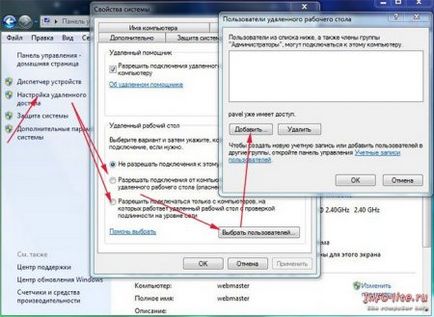
Перед вами відкриється меню, де ви зможете вибрати, яке підключення будите використовувати. У першому випадку «Дозволити підключення від комп'ютерів з будь-якою версією віддаленого робочого стола», не забезпечує гідну безпеку персонального комп'ютера, так як використовує підключення застарілих клієнтів, де версія протоколу нижче версії 7.0, що може привести до неприємних наслідків. По-другому варіанті «Вирішувати підключатися тільки з комп'ютерів, на яких працює віддалений робочий стіл з перевіркою достовірності на рівні мережі», сучасний варіант, який дозволить безпечно використовувати функцію підключення віддаленого робочого стола. При цьому клієнт буде з версією протоколу не нижче 7.0.
Іноді, в захисті персонального комп'ютера беруть участь програми встановлені користувачем від сторонніх розробників. Такою програмою може бути - фаєрвол (брандмауер), як Outpost Firewall Pro від Agnitum або вбудований, наприклад, в антивірус Kaspersky Internet Security. Якщо це так, то необхідно відкрити порт TCP 3389 для вхідних підключень, в іншому випадку ви не зможете підключитися, фаєрвол заблокує з'єднання. Однак, якщо на вашому комп'ютері встановлений штатний брандмауер Windows, то ніяких дій робити не треба, він в автоматичному режимі відкриє необхідний порт.
Тепер приступаємо до підключення. Відкрийте меню «ПУСК» - «Стандартні» і запустіть клієнт шляхом натискання на пункт меню «Підключення до віддаленого робочого столу«. З'явиться вікно, натисніть на кнопку «Параметри», тим самим ви отримаєте доступ до інших налаштувань:
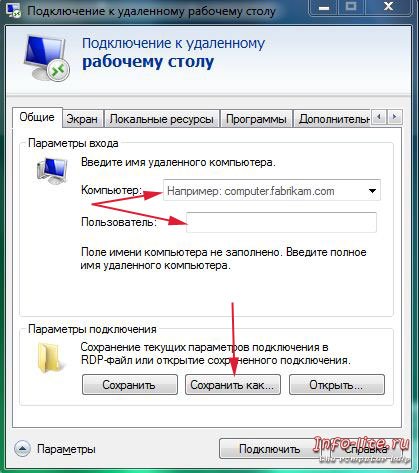
Залишилося тільки натиснути на кнопку «Підключити«. Система видасть повідомлення брандмауера Windows, погоджуємося і якщо ви все налаштували правильно, перед вами з'явиться віддалений робочий стіл. Для успішного підключення до віддаленого комп'ютера повинні бути виконані деякі умови: персональний комп'ютер повинен бути включений і мати з'єднання з мережею, на ньому також має бути присутнім дозвіл на роботу з віддаленим робочим столом.